Содержание
в Истории, публикациях и комментариях
Отметить профиль в Инстаграме* можно в Истории, публикации, комментарии. Помимо отметки для другого пользователя, можно выделить и геолокацию. Социальная сеть предлагает несколько инструментов, как сделать публикации интереснее и связаться с людьми, которые находятся неподалеку.
Содержание
- Поставить отметку в публикации Инстаграма*
- Отметить человека в Истории
- Отмечаем в комментариях
- Отметки брендированного контента
- Если Инстаграм* не находит человека
- Где смотреть кто тебя отметил
Поставить отметку в публикации Инстаграма*
Если на фотографии или видео, размещенных в Instagram*, присутствует несколько человек – их можно отметить. Посетители страницы смогут перейти в профиль к отмеченным, а последние, в свою очередь, выбрать: показывать ли фото с отметкой в своем профиле.
Как отметить человека на снимке:
- Перейти в Инстаграм* – нажать: «Создать публикацию».

- Выбрать снимок из Галереи или сделать с помощью «Камеры».
- Отредактировать – пункт: «Описание» и «Отметить».
- Поставить метку рядом с лицом человека – ввести название профиля.
- Сохранить и опубликовать.
В описании никнеймы не будут указаны, а отмеченные на снимке получат уведомления. При необходимости, они могут отказаться от отметки и тогда у автора она также будет удалена.
Нет, все мои фотографии доступны
25%
Нет, но у меня закрытый профиль
33.33%
Да, я плохо получаюсь на чужих фотографиях
41.67%
У меня нет отметок
0%
Проголосовало: 12
Отметить человека в Истории
Есть два варианта, как отметить человека в Сторис:
- инструмент «Текст»;
- стикер с отметкой.
Мнение эксперта
Алина
SMM специалист, оформляю, продвигаю и веду странички в Инстаграм
Задать вопрос
Как и с публикациями, необязательно размещать картинку, где есть этот человек. И если поставить метку, все отмеченные получат уведомление и смогут перейти к публикации. Но из Истории удалить плашку о себе уже не получится.
И если поставить метку, все отмеченные получат уведомление и смогут перейти к публикации. Но из Истории удалить плашку о себе уже не получится.
Как указать друзей с помощью текста:
- Сделать Сторис – нажать сверху по значку: «Аа».
- Вставить перед никнеймом символ: «@» – начать вводить ник.
- Выбрать из выпадающего списка или ввести полностью.
- Отрегулировать положение на снимке или видео.
- Опубликовать.
Но если владелец страницы размещает Сторис для «Близких друзей», куда отмеченный не входит, он не получит уведомлений.
Второй вариант, как указать на участвующих:
- Записать Историю – нажать сверху: «Стикеры».
- Выбрать: «Упоминания» – ввести никнейм и выбрать оформление.
- Опубликовать.
Чтобы отредактировать оформление отметки, нужно нажать по ней несколько раз. Инстаграм* предлагает три варианта: прозрачный текст, на белом фоне или разноцветный текст.
Отмечаем в комментариях
Отметить профиль в Инстаграме* возможно и с помощью комментариев. Владельцу страницы нужно запомнить никнейм того человека, которого он хочет указать. Как только второму придет уведомление, он сможет перейти к перечню отзывов и добавить свой.
Владельцу страницы нужно запомнить никнейм того человека, которого он хочет указать. Как только второму придет уведомление, он сможет перейти к перечню отзывов и добавить свой.
Как отметить в комментариях:
- Выбрать публикацию с открытыми отзывами.
- Перейти к написанию комментария – поставить значок «@».
- Вписать никнейм выбранного пользователя – отправить.
Если ввести символ «@» появится список участников беседы. Это необходимо, если кто-то из собеседников хочет создать отдельную ветку отзывов и указывает на аккаунт человека, которого нет в списке друзей.
Отметки в комментариях также применяются, если нужно участвовать в акциях или розыгрышах. Большинство брендов таким образом привлекают новых клиентов, прося постоянных «отмечать друзей» в количестве от трех человек.
Отметки брендированного контента
Брендированный контент – это публикации, которые были спонсированы компаниями, созданы при участии других блогеров. Воспользоваться функцией могут только владельцы бизнес-аккаунтов или со статусом «Автор».
Воспользоваться функцией могут только владельцы бизнес-аккаунтов или со статусом «Автор».
Отметить спонсора:
- Создать публикацию – перейти к разделу: «Описание».
- Расширенные настройки – Отметить партнера.
- Ввести название аккаунта – Сохранить.
Отличия от стандартной отметки в том, что страница спонсора будет указана над постом. Это не работает, как обычная метка друзей или чужих аккаунтов. Нажав по наименованию страницы спонсора, зритель перейдет в его профиль.
Вариант с брендированным контентом применяется блогерами, если нужно сделать прямую рекламу. Или, в последнее время, активно применяется при коллаборациях нескольких инфлюенсеров.
Но есть несколько правил, которые нужно соблюдать при работе с брендированным контентом. Запрещено:
- отмечать спонсора без согласия. Заранее указать в разделе «Спонсоры» и попросить сделать то же самое с другого профиля;
- добавлять водяные знаки;
- вставлять рекламный ролик.

Это работает для постов с одной или двумя фотографиями. Видео используют лишь в том случае, если это непрямая реклама.
Если Инстаграм* не находит человека
Есть несколько причин, почему социальная сеть может не найти искомого человека. Первое, что нужно сделать автору публикации – проверить активность страницы выбранного пользователя.
Основные причины, почему нельзя обнаружить знакомого или друга:
- его страница заблокирована или удалена;
- он заблокировал автора публикации;
- неправильно введенный никнейм;
- запретил себя упоминать.
Мнение эксперта
Алина
SMM специалист, оформляю, продвигаю и веду странички в Инстаграм
Задать вопрос
Отметить можно даже закрытые страницы. Но в настройках конфиденциальности есть пункт: «Запретить упоминать мой профиль». В этом случае, выбирая из списка на отметку, аккаунт такого человека не будет ярким. То есть, аватарки остальных пользователей будут яркими, а на заблокировавших функцию – бледным.
Чтобы проверить блокировку на свой профиль, нужно перейти к выбранному человеку. Если у него есть описание, аватарка, но исчезли все публикации – значит он заблокировал. При полной блокировке учетной записи пропадают не только посты, но и данные о владельце.
Где смотреть кто тебя отметил
В Инстаграме* есть два раздела, где показаны отметки: Уведомления и отдельный: «Фото со мной». Во втором появляются только публикации из закрытых и открытых профилей. Но из скрытых видны лишь владельцу отмеченного аккаунта.
Как посмотреть через раздел «Фото со мной»:
- Зайти в Инстаграм* – Мой профиль.
- Нажать по значку в виде метки, над списком публикаций.
- Посмотреть все снимки, где был отмечен.
Второй вариант – перейти к уведомления. Но если метку поставили более недели назад – оповещение может пропасть среди остальных.
Как посмотреть через уведомлений:
- Открыть приложение – нажать снизу по значку в виде «сердечка».

- Посмотреть список ранее отправленных оповещений.
Нажав по уведомлению, можно перейти к публикации, оставить комментарий или отметить свою метку.
Помогла статья? Поставьте оценку
Как отметить человека в Инстаграм
Инстаграм позволяет отметить аккаунт в публикуемых постах и историях. Упоминание в Инстаграм – это своего рода ссылка на профиль, которым вы хотите поделиться. Для чего это может пригодиться? Например, вы хотите рассказать подписчиками об интересном заведении или месте, которое посетили. Возможно хотите порекомендовать своим друзьям какой-то сервис или услгу. Либо просто отметить друзей, которые есть на вашей истории или публикации.
Как отметить человека или аккаунт в истории Инстаграм
Для чего это может пригодиться мы вам рассказали. Теперь разберемся как же правильно это сделать. Когда вы публикуете историю есть два способа отметить аккаунт пользователя.
Первый вариант:
- Выберите публикуемое фото или видео, загрузите его.

- Дальше перейдите в режим текста (просто нажмите «Аа» в правом верхнем углу).
- Напишите какой-нибудь текст, а ник человека, которого хотите отметить наберите через собачку @ без пробелов. Внизу во всплывающей ленте будут высвечиваться аккаунты.
- Отметьте тот, который вам нужен.
Если никакой текст вы в сторис писать не планировали, то есть и второй способ отметить человека.
- В самом меню стикеров в историях есть опция «Упоминание». Кликаете на нее.
- В вашей сторис появляется окошко, в котором просто нужно будет вписать ник человека буква в букву.
- Снизу подсвечиваются аккаунты, подходящие по буквам, которые вы набираете. Вы можете выбрать нужного пользователя.
Одна история позволяет отметить на ней до 10 страничек. Любой пользователь, который будет просматривать ваши истории сможет перейти по отметке на страничку упомянутого аккаунта.
Также после того, как вы отметили аккаунт в инстаграм, пользователю придет уведомление, что его упомянули в истории. И он, в свою очередь, также сможет поделиться у себя в сторис этой публикацией. Таким образом в инстаграм происходит обмен подписчиками или взаимопиар.
И он, в свою очередь, также сможет поделиться у себя в сторис этой публикацией. Таким образом в инстаграм происходит обмен подписчиками или взаимопиар.
Как отметить человека в комментариях Инстаграма
Для того, чтобы отметить человека в комментариях под публикацией достаточно просто указать его профиль через собачку @. Также, как вы делали это в истории при упоминании в тексте. Но ограничение есть и здесь. В одном комментарии вы можете упомянуть не более пяти аккаунтов.
Как отметить человека на фото
Для того чтобы отметить человека на фото в публикации нужно сделать несколько простых действий:
- Выберите публикуемое фото. Оформите полностью публикацию. Напишите текст.
- Затем перейдите в графу «Ометить людей».
- Выберите область на фото, которую хотите отметить.
- У вас появится значок «Кто это», нажмите на него.
- У вас откроется поле «Добавить отметку» и «Пригласить соавтора».
- Выберите, как именно вы хотите отметить человека.
 Приглашенные соавторы могут делиться потом вашей публикацией в сетке профиля и со своими подписчиками в ленте. Также они буду указываться соавторами этой публикации. Обычная метка этого не позволяет. Но в профиле под хайлайтс есть вкладка под значком человечка. При переходе на нее можно увидеть все публикации, на которых был отмечен этот профиль.
Приглашенные соавторы могут делиться потом вашей публикацией в сетке профиля и со своими подписчиками в ленте. Также они буду указываться соавторами этой публикации. Обычная метка этого не позволяет. Но в профиле под хайлайтс есть вкладка под значком человечка. При переходе на нее можно увидеть все публикации, на которых был отмечен этот профиль. - Начните писать имя нужного аккаунта. Программа сама автоматически подбирает вам профили по входящим символам. Также человек, которого вы отмечаете сможет подтвердить или отклонить отметку. Это влияет на то, будет ли ваша публикация в дальнейшем отображаться в его профиле в разделе «Отметки».
Если вы сделаете все правильно, на вашей публикации вместо значка «Кто это» будет отображаться отмеченный аккаунт инстаграм. Ваши подписчики смогут с легкостью перейти на страницу профиля, который вы отметили. В левом нижнем углу под фото появится кнопка с изображением человека. Она также будет кликабельна. При нажатии на нее будет высвечиваться окошко, которое будет предлагать вашей аудитории подписаться на отмеченный аккаунт.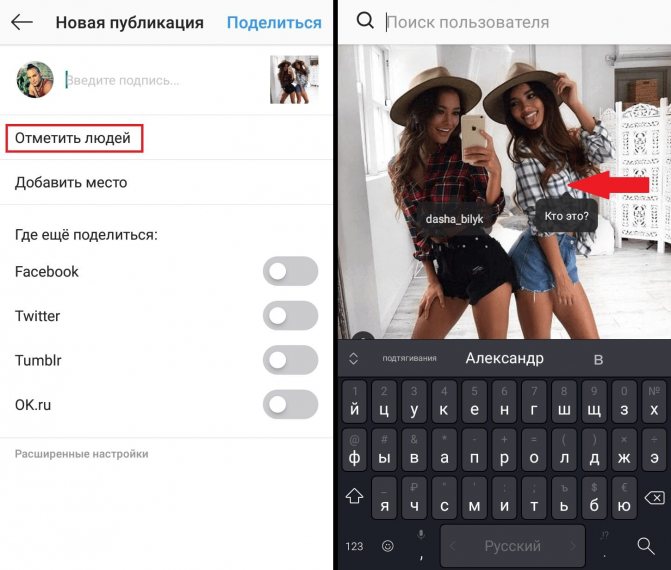
Но даже если вы забыли отметить профиль сразу, вы всегда можете зайти в уже опубликованный пост:
- Нажать над публикацией в правом верхнем углу три точки.
- Выбрать «редактировать».
- На фото появится два значка с надписями: «Отметить людей» и «Изменить альтернативный текст».
- Выбираете «отметить людей».
- Выбираете область на фото.
- Вам вверху высвечивается окошко.
- Пишете ник пользователя и выбираете его из всплывающего списка.
Почему не получается отметить человека в Инстаграме?
Если у вас все-таки не получается отметить какой-либо аккаунт на публикации или в сторис, то причин тому может быть только две.
Первая и самая распространенная причина. Вы просто некорректно вводите ник пользователя. Где-то не так написана буква или какой-то знак. Инстаграм требует в полной точности повторить название аккаунта пользователя, иначе система будет подбирать вам просто другие профили с теми знаками, которые вы прописываете.
Также есть вероятность, что вы просто превысили лимит доступных упоминаний. Для сторис – это всего десять аккаунтов, а для комментариев всего пять. Поэтому сколько бы вы не пытались, но свыше этого количества пользователей отметить не получится.
Как запретить отмечать себя
Если вам надоело, что вас часто отмечают на публикациях либо упоминают в сторис, вы можете ограничить пользователям эти права. Для этого:
- Зайдите в свой профиль, в правом верхнем углу экрана есть три полоски.
- Выберите «Настройки».
- Перейдите во вкладку «Конфиденциальность». Здесь во взаимодействиях вы и увидите те самые «Упоминания» и «Публикации». В них вы сможете дальше отрегулировать необходимые вам ограничения.
Вы сможете выбрать аудиторию, которой будет разрешено упоминать ваш аккаунт в своих историях, комментариях и текстах под публикациями. Если вы поставите запрет, то пользователю будет высвечиваться соответствующее оповещение.
Вкладка «Публикации» позволяет «Одобрять отметки вручную». То есть вам, каждый раз, когда вас захотят отметить на своем контенте, будет приходить уведомление. И у вас будет выбор подтвердить это действие или отклонить.
То есть вам, каждый раз, когда вас захотят отметить на своем контенте, будет приходить уведомление. И у вас будет выбор подтвердить это действие или отклонить.
📹 Как упоминать людей, страницы и хэштеги
📹 Как упоминать людей, страницы и хэштеги — Справочный центр SmarterQueue
Твиттер внес изменения, которые серьезно ограничивают доступ к их API. Это влияет на способность SmarterQueue предоставлять функции Twitter.
Пожалуйста, проверьте свой почтовый ящик — вы должны были получить от нас электронное письмо с подробным описанием того, как это повлияет на вашу учетную запись. Если у вас есть какие-либо вопросы, пожалуйста, свяжитесь с нашей командой по работе с клиентами!
Прохождение видео
Упоминание пользователя и поиск хэштегов в Instagram пользователи.
Вы также можете добавить хэштеги, введя символ #, а затем текст интересующей вас темы.
Как @username, так и хэштеги станут активными в Instagram после публикации публикации.
Если вы не уверены в имени пользователя или хэштегах, которые используете, и публикуете сообщения в Instagram через мобильное приложение de SmarterQueue, вы можете (повторно) добавить их вручную при копировании подписи обратно в приложение Instagram, до завершения поста.
Упоминание страницы на Facebook
Недавно Facebook изменил порядок упоминания других пользователей. Вы можете добавлять упоминания только при создании поста для Страницы — вы не можете добавлять упоминания для постов в группу.
Чтобы упомянуть страницу Facebook внутри поста, начните вводить знак @ , а затем название страницы — вы можете включать пробелы, если имя страницы содержит пробелы.
По мере ввода появится раскрывающийся список со списком результатов поиска соответствующих страниц Facebook — выберите правильное имя страницы из списка, и оно будет выделено синим цветом в тексте вашего сообщения, подтверждая, что упоминание было применено правильно.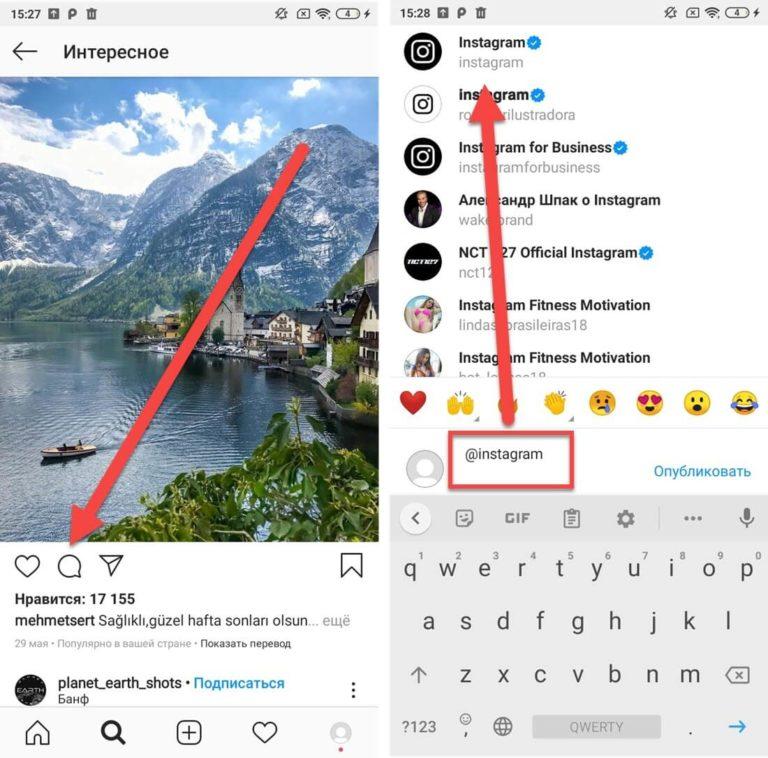
Иногда, когда вы вводите или вставляете упоминание, мы не можем его обнаружить. Чтобы решить эту проблему, вы можете нажать клавишу со стрелкой влево, чтобы вызвать обнаружение.
Иногда при вводе имени страницы точно так, как показано на Facebook, страница, которую вы ищете, не отображается. Если это произойдет, вот несколько советов и рекомендаций по добавлению упоминания в вашу публикацию:
1. Попробуйте добавить разные слова в идентификатор страницы в обратном порядке при поиске. Например, если URL-адрес страницы — www.facebook.com/SmarterQueue, это означает, что идентификатор страницы — «SmarterQueue». Вместо поиска по @SmarterQueue попробуйте @QueueSmarter .
2. Попробуйте идентификатор страницы, который можно узнать, посетив страницу на веб-сайте Facebook и просмотрев URL-адрес. Идентификатором страницы будут символы после facebook.com (например, для страницы Social Media Examiner их URL-адрес — https://www. facebook.com/smexaminer, поэтому идентификатор страницы — smexaminer .
facebook.com/smexaminer, поэтому идентификатор страницы — smexaminer .
Таким образом, вы можете попробовать упомянуть их страницу, введя любое из следующего: @Social Media Examiner или @SocialMediaExaminer или @smexaminer .
3. Убедитесь, что на странице нет ограничений на конфиденциальность или возраст/местоположение. Facebook может не показывать страницы в результатах поиска, которые не являются общедоступными или имеют ограничения по возрасту/местоположению.
Если вы упоминаете несколько страниц, обязательно выберите каждую из них в раскрывающемся списке, прежде чем переходить к добавлению/вводу следующей.
Не пытайтесь редактировать или удалять какую-либо часть текста внутри синего тега, так как это нарушит тег, и страница не будет правильно упомянута в публикации.
Примечание : API Facebook запрещает всем сторонним инструментам публиковать упоминания из групп Facebook, и вы не можете упоминать личные профили или группы.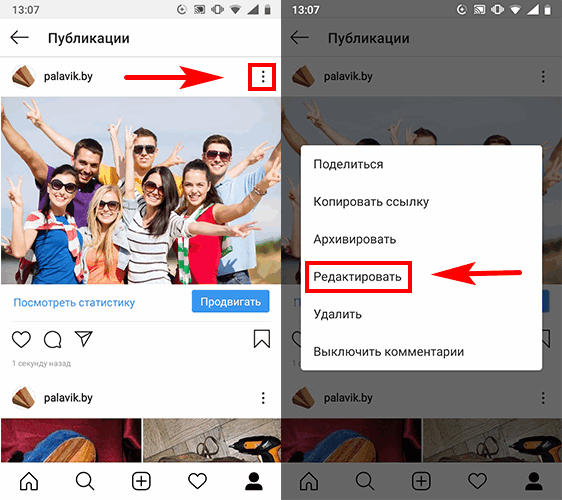 Из-за ограничений Facebook вы можете упоминать Страницы Facebook только со Страницы Facebook.
Из-за ограничений Facebook вы можете упоминать Страницы Facebook только со Страницы Facebook.
Упоминание учетной записи и добавление хэштегов в Twitter
Вы можете найти профиль Twitter для упоминания, введя символ @ и несколько символов. Затем вы можете выбрать один из соответствующих профилей Twitter.
Вы можете ввести любой #хэштег. Хотя Twitter не предлагает поиск хэштегов, они станут активными после того, как сообщение будет опубликовано.
Иногда, когда вы вводите или вставляете упоминание, мы не можем его обнаружить. Чтобы решить эту проблему, вы можете нажать клавишу со стрелкой влево, чтобы вызвать обнаружение.
Если вы указываете несколько профилей, обязательно выберите каждый из них в раскрывающемся списке, прежде чем переходить к добавлению/вводу следующего.
Теперь вы можете включить упоминание одной или нескольких страниц компании LinkedIn при создании публикации для профиля или страницы LinkedIn — вы не можете упомянуть профиль LinkedIn.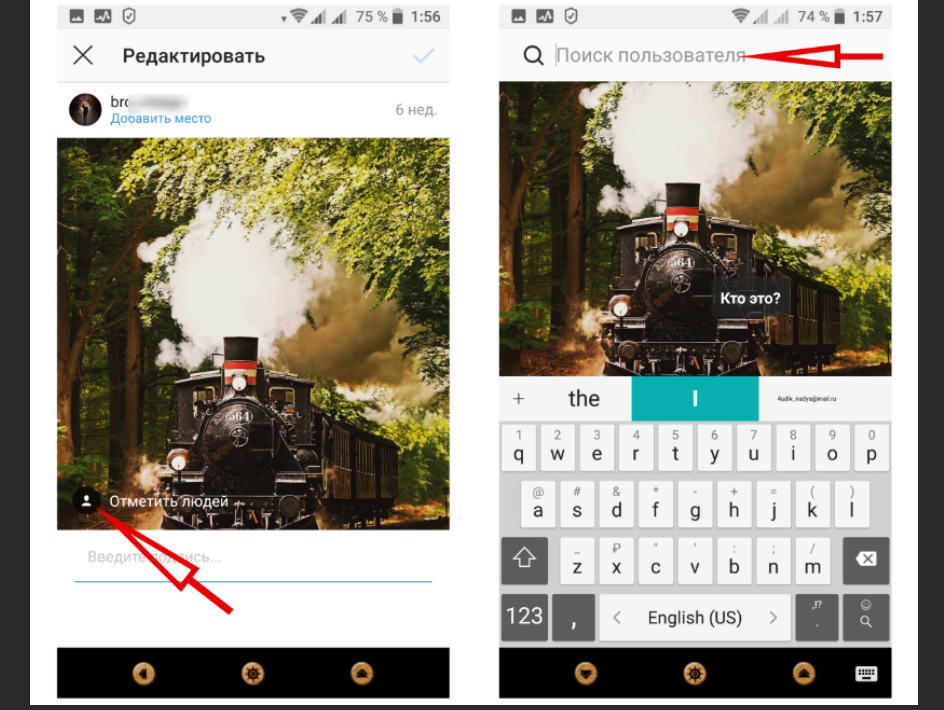
Чтобы упомянуть страницу LinkedIn внутри сообщения, начните вводить знак @, а затем идентификатор, как показано в URL-адресе страницы:
По мере ввода появится раскрывающийся список со списком результатов поиска, соответствующих Страницы LinkedIn — выберите правильное имя страницы из списка, и оно будет выделено синим цветом в тексте вашего сообщения, подтверждая, что упоминание было применено правильно.
Иногда, когда вы вводите или вставляете упоминание, мы не можем его обнаружить. Чтобы решить эту проблему, вы можете нажать клавишу со стрелкой влево, чтобы вызвать обнаружение.
Примечание: Вам необходимо знать идентификатор URL и ввести его полностью. SmarterQueue не сможет выполнять общий поиск по названию компании или другим ключевым словам из-за ограничений API на стороне LinkedIn.
Вы можете ввести идентификатор Страницы, чтобы успешно упомянуть ее, даже если у нее не имя тщеславия, а серийный номер.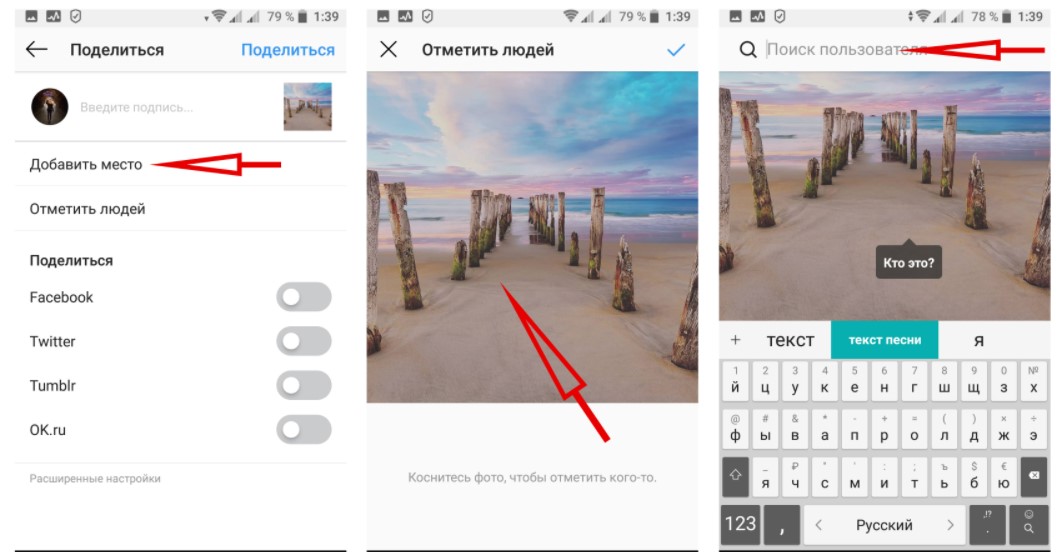
Упоминание учетных записей в Pinterest
В настоящее время мы не поддерживаем упоминания для Pinterest.
Общие вопросы
Есть ли разница между упоминанием и пометкой?
Да, есть! Вы можете упомянуть профиль/страницу в тексте сообщения на SmarterQueue, но пометка их на изображении в настоящее время является ограничением API для любых сторонних инструментов.
Зачем отмечать кого-то в Instagram
Зачем отмечать кого-то в Instagram? Отличается ли пометка от упоминания? Как лучше всего использовать теги для охвата более широкой аудитории? Как вы отмечаете посты в Instagram? Вот подробное руководство по тегам в Instagram, чтобы вы никогда не упустили возможность привлечь больше внимания к своим публикациям!
Содержание
В чем разница между пометкой и упоминанием?
Большинство людей используют эти два термина взаимозаменяемо, поскольку они работают одинаково. Когда вы отмечаете кого-то в публикации в Instagram или упоминаете его в подписи или комментариях, публикация достигает более широкой аудитории, т. е. подписчиков отмеченных/упомянутых учетных записей. Для брендов/компаний пометки и упоминания — это простой способ привлечь больше подписчиков в Instagram. Вот основные различия между пометкой и упоминанием в Instagram:
Когда вы отмечаете кого-то в публикации в Instagram или упоминаете его в подписи или комментариях, публикация достигает более широкой аудитории, т. е. подписчиков отмеченных/упомянутых учетных записей. Для брендов/компаний пометки и упоминания — это простой способ привлечь больше подписчиков в Instagram. Вот основные различия между пометкой и упоминанием в Instagram:
- Как теги работают в Instagram? Отметка учетной записи в Instagram выполняется на фотографии, которую вы публикуете. Как правило, для фотографий, на которых изображены группы людей, или если фотография, которую вы публикуете, принадлежит кому-то другому. Теги идентифицируют людей на изображении.
- С другой стороны, для упоминания необходимо ввести символ @, за которым следует дескриптор Instagram человека, которого вы хотите упомянуть. Используйте упоминания Instagram в подписи или комментариях. Если вы спросите, что такое дескриптор Instagram, ответ будет таков: это еще один способ сказать ваше имя пользователя в Instagram.

- Отмечать может только тот, кто поделился фото или видео. Любой в разделе комментариев сообщения может сделать упоминание.
- И пометка, и упоминание могут быть ограничены любым, кто не хочет, чтобы его помечали или упоминали.
Хотите больше настоящих подписчиков в Instagram
?
Path Social — это платформа №1, которая поможет вам достичь ваших целей. Начните
сегодня.
Попробуйте Path Social Now
- Для общедоступных сообщений отмеченные учетные записи Instagram видны всем. Если вам интересно, есть ли способ просматривать публикации в личных аккаунтах Instagram, отмеченные учетные записи видны только подписчикам человека, который поделился фото/видео, и подписчикам отмеченных учетных записей. Указанное лицо также может ограничить появление отмеченной публикации в профиле отмеченного лица. Функции архивирования и разархивирования в Instagram также повлияют на видимость, потому что подписчики не могут видеть архивные изображения.

- Человек, который публикует пост, может ограничить упоминания в комментариях, т. е. может ли пост быть виден упомянутому человеку и/или его подписчикам.
Зачем мне отмечать кого-то в Instagram?
Во-первых, давайте ответим на вопрос: «Зачем отмечать кого-то в Instagram?» Вот причины, по которым вам следует по возможности удалять теги:
- Как упоминалось ранее, теги расширяют видимость вашего сообщения. Заставьте людей делиться вашим контентом в Instagram, чтобы увеличить охват и вовлеченность. Теги — это инструмент, который вы можете использовать для облегчения этого, или вы можете узнать, как продвигать публикацию в Instagram. Для бизнеса большая видимость также может привести к большему трафику профиля и новым подписчикам.
- Отметка поощряет больше обсуждений в разделе комментариев. Знать, кого отметить в Instagram, чтобы вас заметили, — это важный навык, позволяющий получить больше подписчиков и лайков. Вы можете привлечь больше внимания к отмеченному сообщению от подписчиков людей, которых вы отметили.

- Отмеченный контент отображается на отдельной вкладке в профиле отмеченной учетной записи Instagram. Эта вкладка по сути служит галереей пользовательского контента для бизнеса.
- Вы также можете использовать интерактивный тег местоположения, чтобы люди, которые выполняют поиск в Instagram для этого местоположения, могли найти вас. Не забывайте отмечать места событий, которые вы посещаете.
- Если у вашего бизнеса нет физического местоположения, вы все равно можете пометить большую географическую область, в которой вы находитесь, например, свой город и даже общие места, куда доставляются ваши продукты. Узнайте, когда лучше всего публиковать посты в Instagram, чтобы ваши отмеченные посты были идеально видны.
- Истории Instagram поддерживают как теги, так и упоминания. Изучение того, как репостить историю в Instagram и отмечать себя или свой бизнес, создает большее чувство общности с вашими собственными подписчиками.
- Если вы настроили магазин в Instagram, теги продуктов предоставляют больше информации о продуктах с тегами и делают покупки более удобными для клиентов.
 Изучение того, как рекламировать свой продукт или бизнес в Instagram, — это еще один способ ускорить ваш рост.
Изучение того, как рекламировать свой продукт или бизнес в Instagram, — это еще один способ ускорить ваш рост.
Зачем отмечать кого-то в Instagram, а не упоминать его?
Теперь давайте посмотрим, почему вы должны отмечать кого-то в Instagram, а не упоминать его:
- Упомянутые учетные записи получают уведомление в ленте активности. Однако уведомления ленты активности показывают только 100 самых последних действий. Если вы отмечаете влиятельного человека, знаменитость или компанию, ваше упоминание может легко затеряться в сотнях уведомлений, которые они обычно получают.
- Теги, с другой стороны, отображаются в отдельном уведомлении. Отмеченные фотографии или видео по умолчанию автоматически появляются в профиле отмеченного человека; пользователи также могут одобрять и вручную добавлять публикации, в которых они отмечены. В любом случае вы можете быть уверены, что отмеченный человек увидит вашу публикацию.
- Необходимо ограничить количество упоминаний в подписи, чтобы она оставалась привлекательной и релевантной содержанию.
 Для сравнения, у вас может быть несколько тегов на фото/видео, и теги не будут мешать качеству контента.
Для сравнения, у вас может быть несколько тегов на фото/видео, и теги не будут мешать качеству контента. - Упоминания, сделанные в подписи к сообщению или в комментариях, не приведут к тому, что сообщение появится в профиле упомянутого человека. В зависимости от настроек конфиденциальности упомянутого человека упоминание может быть автоматически видно его подписчикам или только тогда, когда они отвечают на упоминание.
- Слышали ли вы о покупке упоминаний в Instagram или вам рекомендовали эту транзакцию? Покупка упоминаний в Instagram не стоит риска. Нет надежных сайтов для покупки упоминаний в Instagram, и вы можете подвергнуть свою учетную запись IG и учетные записи ваших подписчиков ботам или поддельным учетным записям, которые могут подорвать ваше доверие. В конце концов, это пустая трата ваших денег и усилий. Инвестируйте свое время в более продуктивные способы, чтобы стимулировать рост и видимость.
Заключительные мысли: зачем отмечать кого-то в Instagram? Чтобы сделать ваш профиль более заметным
Основная причина, по которой вам следует отмечать кого-то в Instagram, если вы представляете бренд или компанию, заключается в том, что ваш пост может увидеть больше людей, а ваш аккаунт могут обнаружить новые потенциальные подписчики. Если вы учитесь, как стать моделью в Instagram, увеличение количества подписчиков — важный шаг на вашем пути к моделированию. Выбор правильных хэштегов для Instagram также увеличивает органическую экспозицию. Если вы хотите узнать больше о том, как получить подписчиков, вот как получить 1000 подписчиков в Instagram за 5 минут. С другой стороны, если вы хотите уменьшить размер своей ленты, здесь есть все, что нужно знать о том, как отписаться от подписчиков в IG.
Если вы учитесь, как стать моделью в Instagram, увеличение количества подписчиков — важный шаг на вашем пути к моделированию. Выбор правильных хэштегов для Instagram также увеличивает органическую экспозицию. Если вы хотите узнать больше о том, как получить подписчиков, вот как получить 1000 подписчиков в Instagram за 5 минут. С другой стороны, если вы хотите уменьшить размер своей ленты, здесь есть все, что нужно знать о том, как отписаться от подписчиков в IG.
Если вы хотите продолжать улучшать свои возможности тегирования, просто помните о следующих указателях:
- Не используйте одни и те же теги в каждом посте.
- Создайте стратегию тегов, которая лучше всего подходит для вашего контента, определенной целевой аудитории и определенных бизнес-целей.
- Смешивайте и сочетайте разные теги в одном посте, чтобы максимизировать охват и видимость.
Узнайте, кто просматривает ваш Instagram, или узнайте больше о маркетинге вашего бренда в социальных сетях.





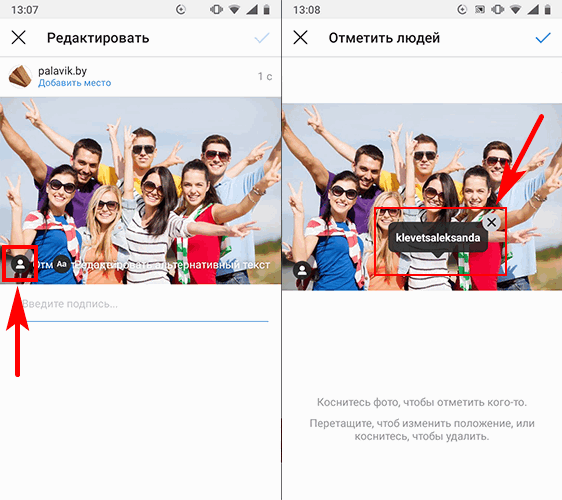 Приглашенные соавторы могут делиться потом вашей публикацией в сетке профиля и со своими подписчиками в ленте. Также они буду указываться соавторами этой публикации. Обычная метка этого не позволяет. Но в профиле под хайлайтс есть вкладка под значком человечка. При переходе на нее можно увидеть все публикации, на которых был отмечен этот профиль.
Приглашенные соавторы могут делиться потом вашей публикацией в сетке профиля и со своими подписчиками в ленте. Также они буду указываться соавторами этой публикации. Обычная метка этого не позволяет. Но в профиле под хайлайтс есть вкладка под значком человечка. При переходе на нее можно увидеть все публикации, на которых был отмечен этот профиль.

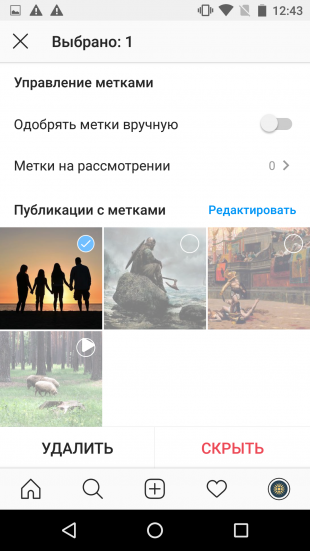
 Изучение того, как рекламировать свой продукт или бизнес в Instagram, — это еще один способ ускорить ваш рост.
Изучение того, как рекламировать свой продукт или бизнес в Instagram, — это еще один способ ускорить ваш рост.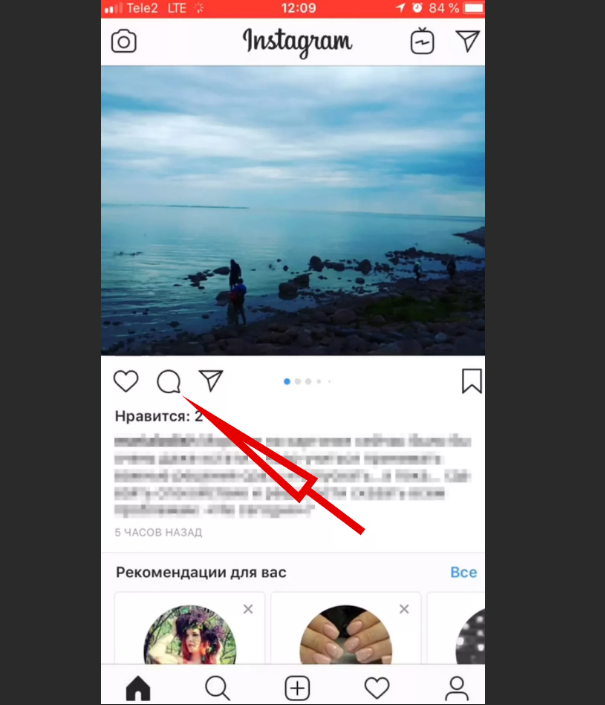 Для сравнения, у вас может быть несколько тегов на фото/видео, и теги не будут мешать качеству контента.
Для сравнения, у вас может быть несколько тегов на фото/видео, и теги не будут мешать качеству контента.